Win10系统如何优化提速?
发布时间:2017-08-09 15:52:00 浏览数: 小编:jiwei
Win10系统如何优化提速?电脑的运行速度是很多用户追求的,好的运行速度能让我们使用起来更加舒服,工作效率也能提高很多,因此很多人会对Win10系统进行优化,那么Win10系统如何优化提速呢?为此系统族小编上网查找了资料为大家整理了以下几个方法。
方法/步骤:
一、关闭Windows Defender
1、Windows Defender是win10系统自带的防御工具,如果安装了360杀毒或者qq管家,Windows Defender可以禁用。
2、同时按下Win+R组合键调出运行工具,输入gpedit.msc打开组策略。
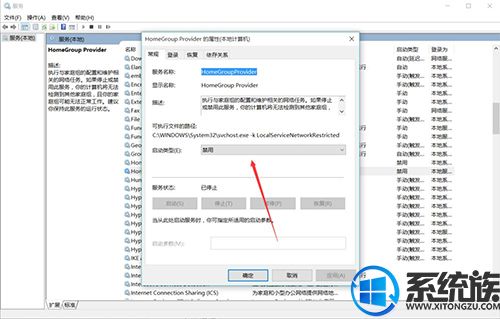
3、打开计算机配置->管理模板->Windows组件->Windows Defender,在右侧可以找到“关闭Windows Defender”。
4、双击“关闭Windows Defender”,选择“已启用”,点击确定。
二、关闭磁盘碎片整理计划
1、此项功能会让系统在特定的时间里整理磁盘碎片,造成大量系统资源的占用。
2、打开“此电脑”,选中任意磁盘,右击打开属性,点击工具选项卡下的“优化”按钮。
3、点击“更改设置”,将“按计划运行”前面的打钩符号去掉。
三、关闭IPv6
1、部分网卡驱动开启IPv6会导致开机系统未响应,假死。如果你不是IPv6用户建议关闭。
2、控制面板->网络和Internet->网络和共享中心,点击左侧的更改适配器设置。
3、右击属性,取消选择“Internet协议版本6”。
四、C盘清理方法
1、移动虚拟内存的位置。右击“此电脑”点击属性,点击左侧“高级系统设置”,在硬件选项卡中点击第一个按钮。
2、在高级选项卡中点击“更改”按钮。
3、取消选择“自动管理所有驱动器的分页文件大小”,将虚拟内存设置在其他的分区中。
4、清理WinSxS。右击开始按钮,打开“命令提示符(管理员)”,输入下面的命令,回车等待其自动完成dism /online /cleanup-image /startcomponentcleanup /resetbase
五、卸载不常用的自带应用。
六、关闭后台自运行应用
1、有些应用在后台自运行,费电又占资源,应当被关闭。
2、开始菜单点击设置,选择隐私。
3、点击左侧的“后台应用”,关掉右侧不想后台运行的应用即可。
以上就是Win10系统如何优化提速的详细方法了,有此需求的朋友可以参照小编的方法进行操作,更多关于win10系统技巧,请大家关注系统族!
下一篇: win10系统如何关闭家庭组



















